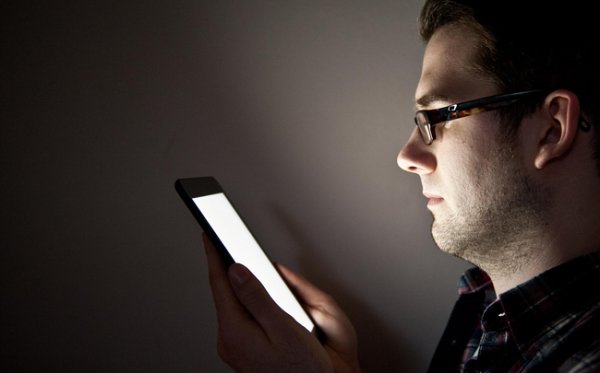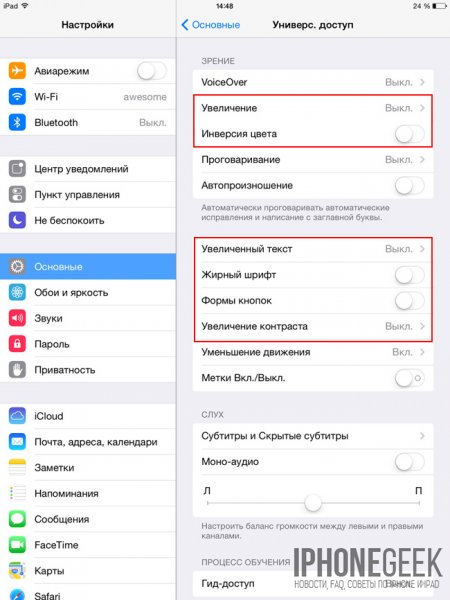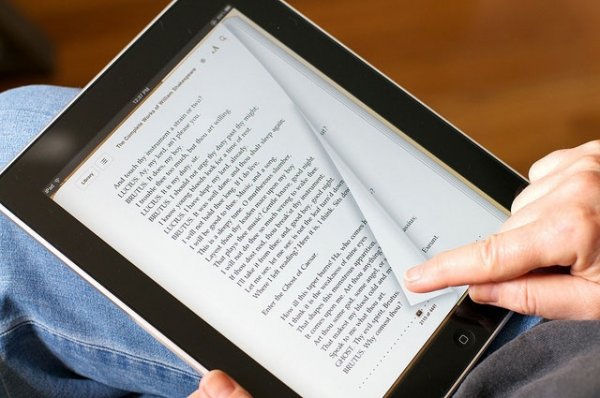К сожалению, компьютерная техника не способствует улучшению зрения. А ведь современный пользователь смотрит уже не только на экран десктопа или ноутбука, но ещё и постоянно использует смартфон с планшетом. В результате нагрузка на глаза увеличивается многократно. И особо от этого страдают люди, у которых и без того есть проблемы с глазами.
Но разработчики iOS задействовали в системе довольно много дополнений, призванных облегчить жизнь пользователям с плохим зрением. Конечно же, они не гарантируют, что ваши глаза вообще не будут уставать. Но несколько снизить нагрузку на них всё же возможно.
Правила использования
Однако прежде чем приступить к перечислению всех этих возможностей, хотелось бы рассказать о некоторых правилах использования планшетов и смартфонов, которые уже сами по себе снижают нагрузку на глаза. Прежде всего, не рекомендуется использовать устройство лёжа, поскольку в таком случае часто бывает так, что расстояние от экрана до каждого из глаз различно.
Следите за осанкой, искривления позвоночника (а эта проблема у современных людей встречается всё чаще) также влекут за собой проблемы со зрением, да и вообще со здоровьем.

Яркость экрана не должна быть слишком высокой. Но и слишком низкая яркость также вредна. Регулировать её совсем не сложно, ведь у iOS 7 регулятор яркости вынесен в «Пункт управления», выдвигаемый из нижней части экрана. Крайне не рекомендуется использовать устройство в полной темноте. Да и при очень ярком свете тоже.
Время использования должно быть ограниченным, глазам совсем не идёт на пользу постоянное многочасовое смотрение на экран имеющий подсветку. Ведь фактически всё это время глаз смотрит на лампу, пусть даже и довольно слабую.
Но поскольку время за мобильным устройством пролетает незаметно, то лучше ставить таймер, например, на полчаса или час. Тем более что таймер, так же как и яркость также доступен через «Пункт управления».
Настройки системы
Соблюдать все вышеперечисленные правила настоятельно рекомендуется всем пользователям, вне зависимости от состояния их зрения. Тем же, кто вынужден носить очки, помогут внутренние настройки операционной системы.
И первое, с чего следует начать — это увеличить размер шрифта. Для этого нужно зайти в «Настройки» и выбрать «Размер текста». В открывшемся поле перемещаем ползунок, выставляя наиболее удобный размер. Если же вдруг даже максимального размера будет недостаточно, то нужно зайти в «Настройки», затем «Универсальный доступ» и там выбрать «Увеличенный текст». Да, увеличение размера шрифта часто негативно сказывается на внешнем виде приложения. Но зато нагрузка на глаза снижается в разы.
Но тут следует отметить, что увеличение текста срабатывает только в том случае, если приложение поддерживает динамический текст. В App Store существует немало программ, разработчики которых закрыли такую возможность, увеличение размеров шрифта на них никак не подействует. В таком случае может помочь функция увеличения отображаемого на экране. Для её включения заходим в «Настройки» → «Основные» → «Универсальный доступ» → «Увеличение». После включения этой функции двойной тап тремя пальцами на нужную зону экрана приведёт к её увеличению. Для того чтобы вернуть всё как было, снова дважды тапаем тремя пальцами по экрану.
Также, для повышения читабельности, текст можно сделать жирным. Для этого заходим в «Настройки», затем «Универсальный доступ» и включаем пункт «Жирный шрифт». Потребуется перезагрузка устройства.
Упрощению пользования устройством будет способствовать также и включение кнопок. Как известно, в iOS нет отдельно прорисованных кнопок, они заменены простыми надписями, что не очень удобно, хотя и красиво выглядит. Для того чтобы включить кнопки воспользуйтесь «Настройки», затем «Универсальный доступ» и там нужно включить «Формы кнопок».
Также iOS позволяет настраивать не только яркость экрана, но и его контрастность. Настройки контрастности можно найти в «Настройки» → «Основные» → «Универсальный доступ» → «Увеличение контраста». Доступные там опции позволяют несколько повысить читабельность текста.
Если же необходимо всё же использовать устройство в полной темноте, то можно задействовать инверсию цвета. Для нормальной работы такой режим не подходит совершенно. Но вот использовать его, например, для чтения текстов в полной темноте можно с успехом.
Режим инверсии включается в «Настройки» → «Основные» → «Универсальный доступ», где нужно воспользоваться переключателем «Инверсия цвета». И если такой режим используется очень часто, то лучше настроить для него упрощённое включение. Оно задаётся через «Настройки» → «Основные» → «Универсальный доступ» → «Сочетания клавиш». В выбранном списке указываем «Инверсия цвета», после чего этот режим можно будет включать троекратным нажатием кнопки «Домой».
Чтение книг
Многие сегодня пользуются мобильными устройствами как универсальными букридерами. И тут также есть некоторые правила, соблюдая которые можно снизить нагрузку на зрение.
Прежде всего, для чтения лучше всего использовать устройства с экранами Retina, поскольку в таком случае контрастность шрифта значительно выше. Если же у вас iPad 2 или iPad mini, то выходом может стать увеличение размеров текста.
Также рекомендуется поэкспериментировать с настройками. Помимо размеров шрифта можно задать его тип, цвет фона, расстояние между строками и т. д. Лучше всего уделить этому некоторое время, найдя оптимальные для себя настройки. И, опять-таки, использовать таймер, чтобы не напрягать глаза в течение слишком уж длительного времени.